
- Hello remontcompa.ru, kellemetlen történet történt velem. Az USB flash meghajtót munkahelyén hagyta az asztalon, és egy órát távol tartózkodott magától, és távollétem alatt nyilvánvalóan valaki másolta a fényképeimet az USB flash meghajtóról, mert egy nappal később a képek megjelent a közösségi hálózatokon. Hallottam, hogy a Windows 7 és a Windows 8 rendszerben be van építve a BitLocker adattitkosítási funkció, de nem tudom hogyan kell használni, tudna írni egy kis utasítást a felhasználók számára.
- Szia admin! A BitLocker használatával titkosította a flash meghajtót, de elfelejtette a jelszavát. Mit tegyek most? Maxik.
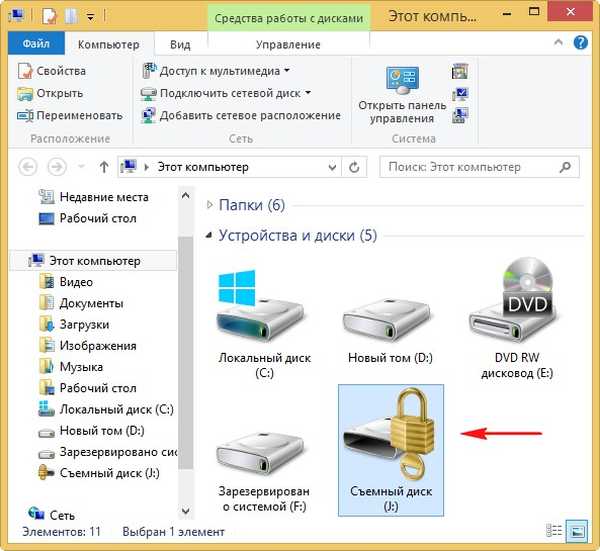
BitLocker titkosítás Windows 8.1, 10 rendszeren
Helló barátaim! Ebben a cikkben megtanulja, hogyan biztosítható kiváló minőségű fájlvédelem a flash meghajtón a technológia használatával BitLocker titkosítás Windows 8 rendszeren, Biztosíthatom, hogy nagyon egyszerű. A BitLocker használatával az adatok titkosítása nem csak a flash meghajtón lehetséges, hanem a merevlemez összes kötete is. Titkosíthatja az adatokat egy hordozható USB-merevlemezen is. A Microsoft szabadalmaztatott BitLocker szoftvere elérhető a Vista, Windows 7 és Windows 8 rendszeren. Megjegyzés: Olvassa el a TrueCryptről szóló másik cikkünket is, amely titkosíthat fájlokat, lemezeket és akár a teljes operációs rendszert.!
Hogyan működik a BitLocker Windows rendszeren??
Az USB flash meghajtón vagy a hordozható USB merevlemezen lévő összes adat titkosítva van, és amikor megpróbálja megnyitni az USB flash meghajtót, be kell írnia a feltalált kulcsot. Ha új fájlokat ad hozzá az USB flash meghajtóhoz, akkor azok automatikusan titkosítva vannak; amikor a tulajdonos másolja a fájlokat egy másik adathordozóra, a fájlok automatikusan visszafejtésre kerülnek. A BitLocker gyors és egyszerű. Az USB flash meghajtóm is fontos adatokkal rendelkezik, és nem szeretném, ha rossz emberek eljutnának hozzájuk, ezért az USB flash meghajtón lévő összes adatot a BitLocker használatával titkosítom..
Helyezze be az USB-meghajtót egy számítógépbe vagy laptopba a Windows 8 rendszerrel,

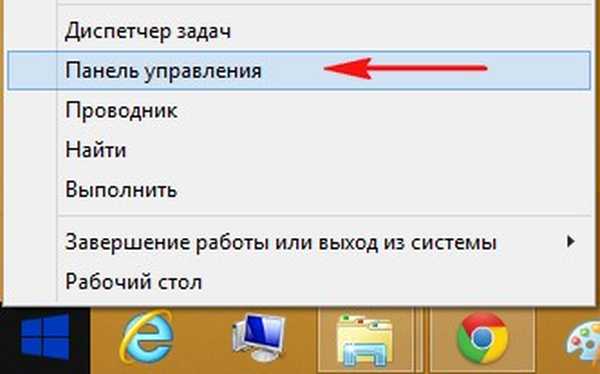
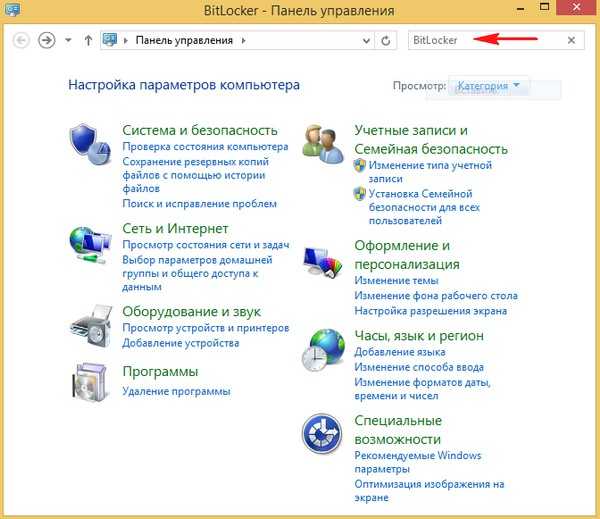
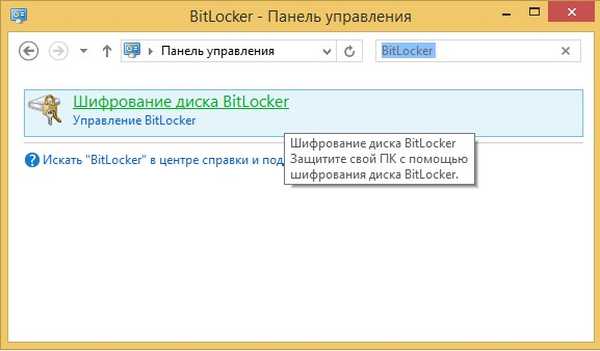
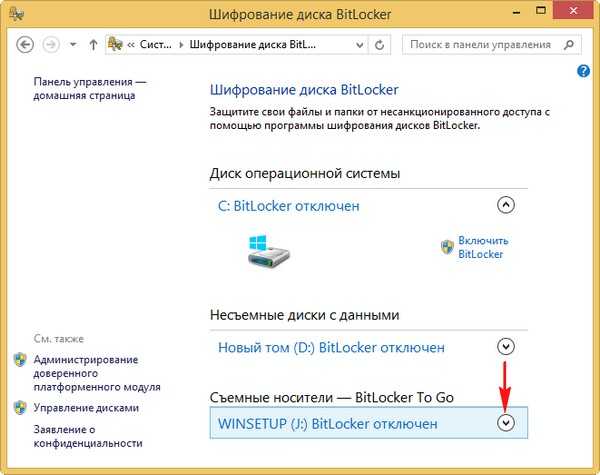
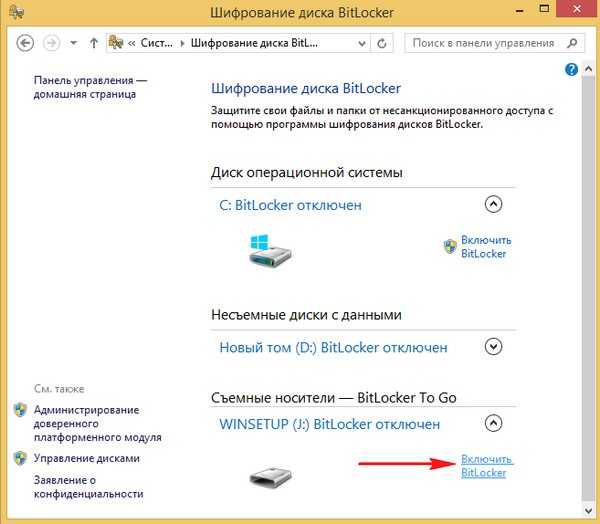
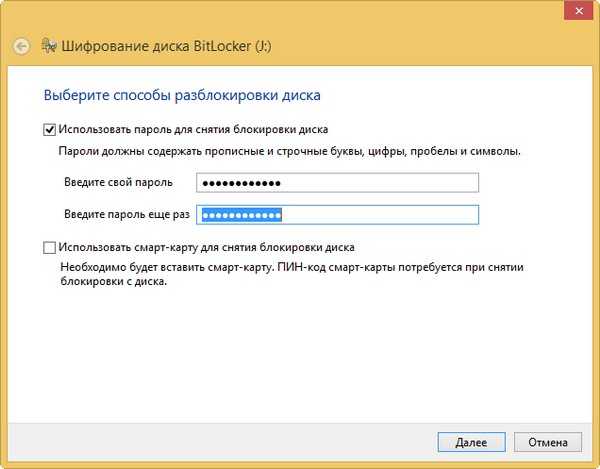
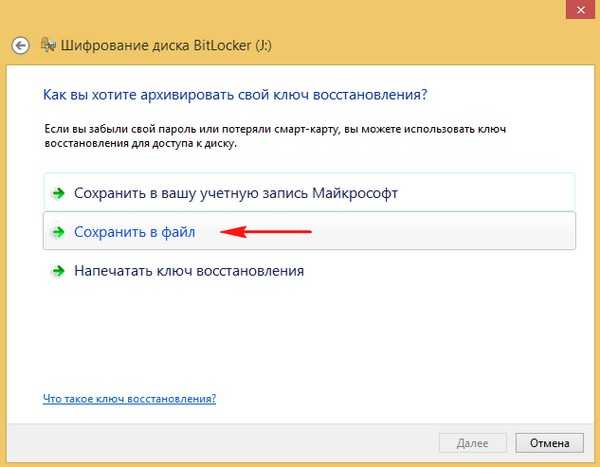
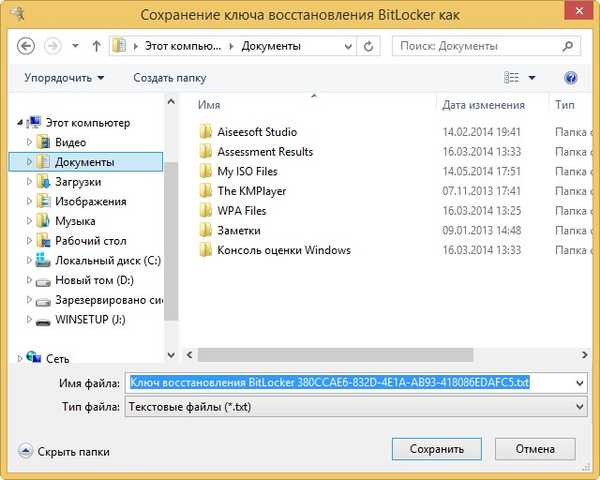
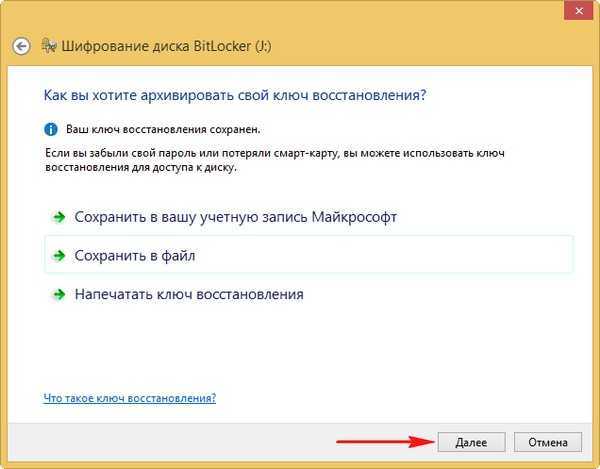
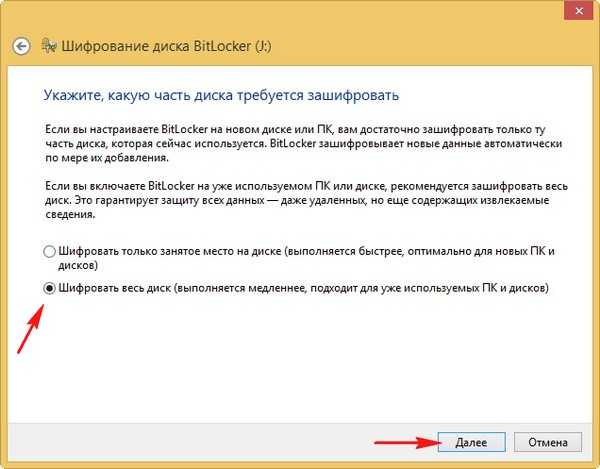
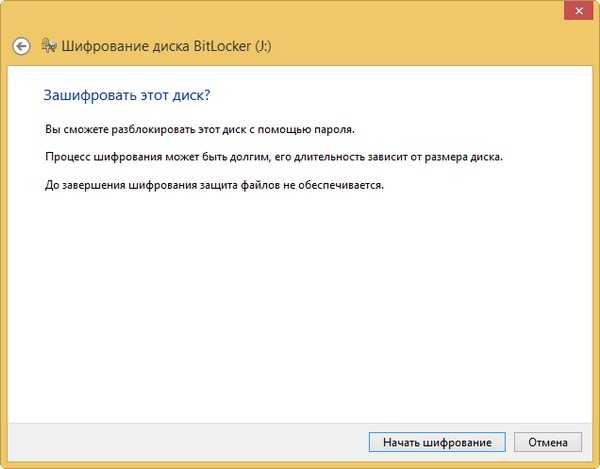

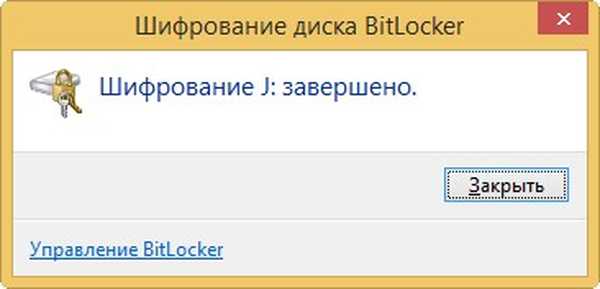
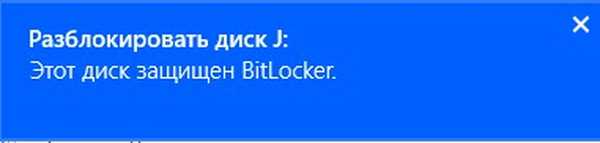
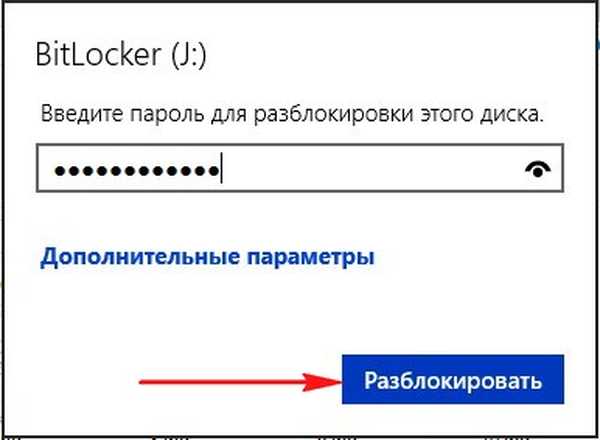
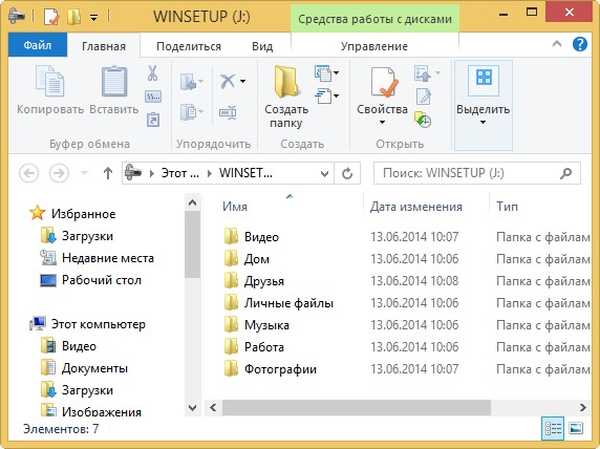
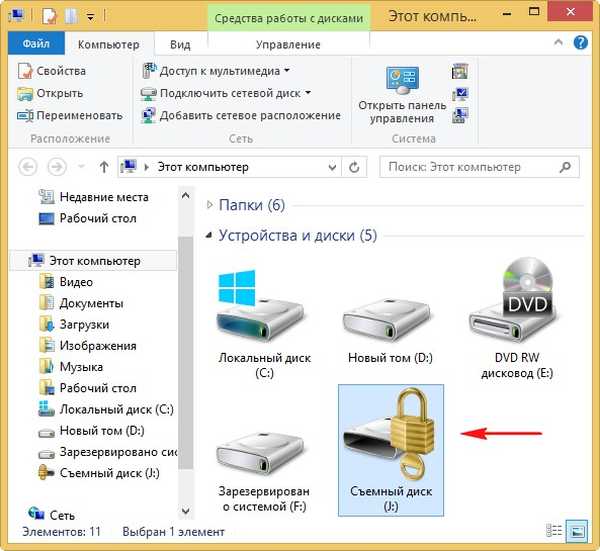
Ha elfelejtette a BitLocker titkosított USB flash meghajtó jelszavát, figyelmeztető üzenet jelenik meg..
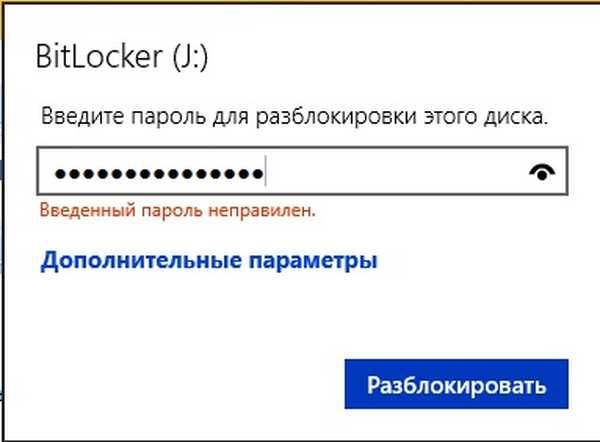
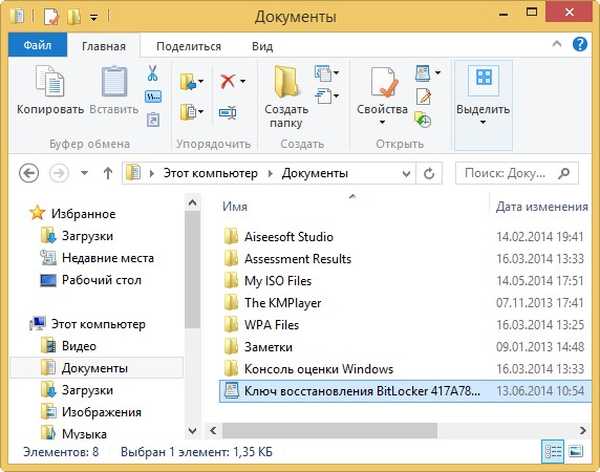
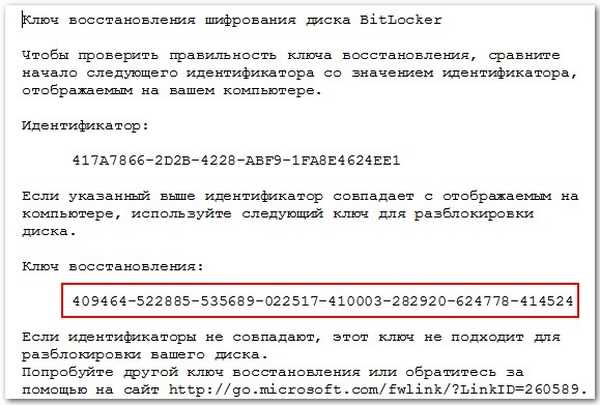
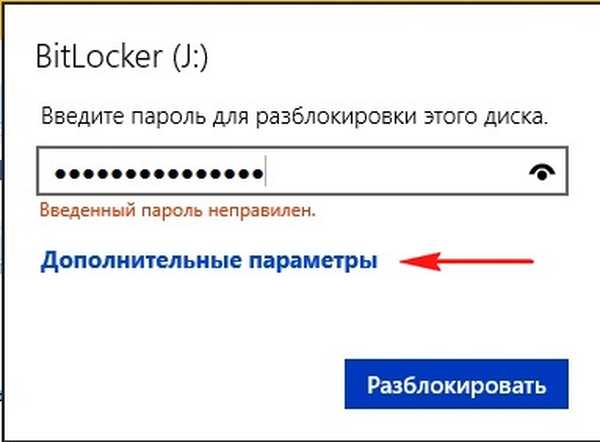
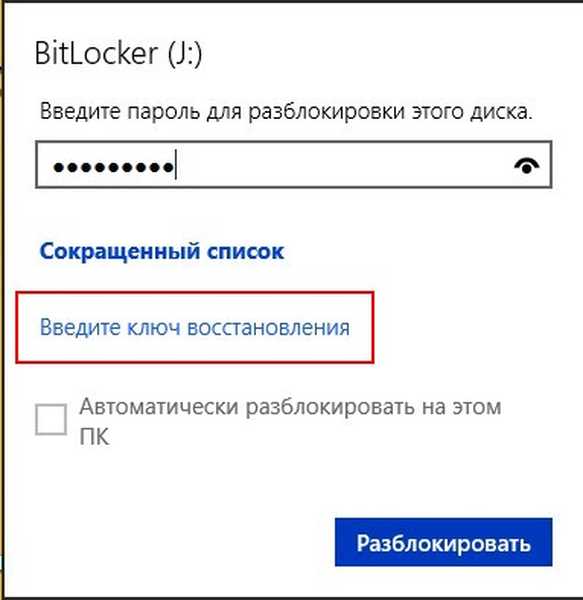
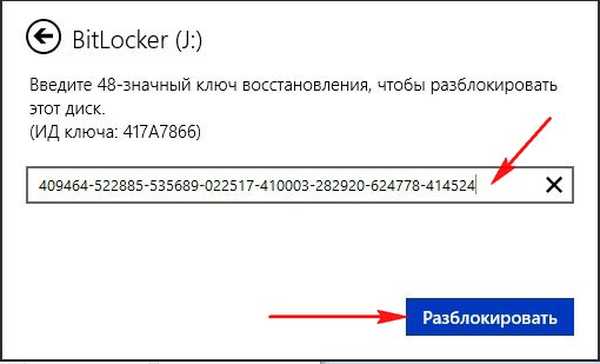
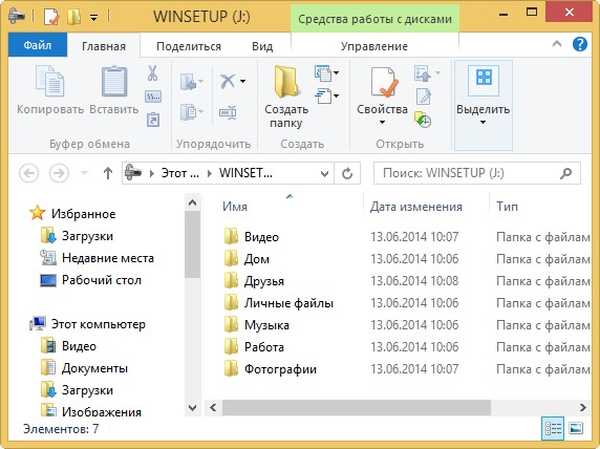
A BitLocker titkosítási jelszó megváltoztatása vagy teljes eltávolítása
Miután beléptél BitLocker helyreállítási kulcs, Megváltoztathatja az elfelejtett jelszót, vagy teljesen eltávolíthatja. Menjünk a Vezérlőpultra. A vezérlőpult jobb felső sarkában egy keresési mező található, írja be a BitLocker szót,
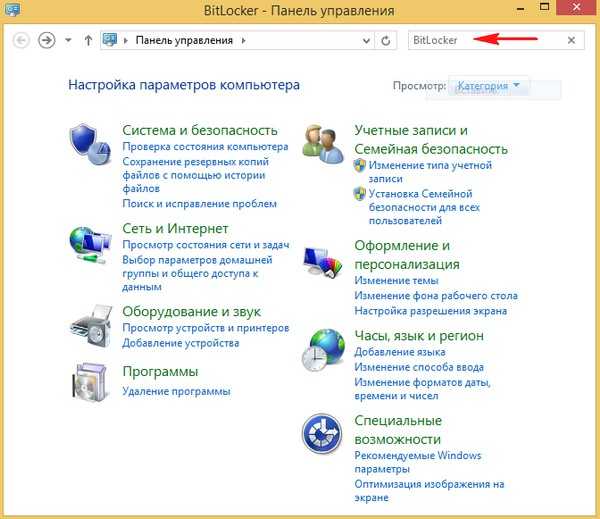
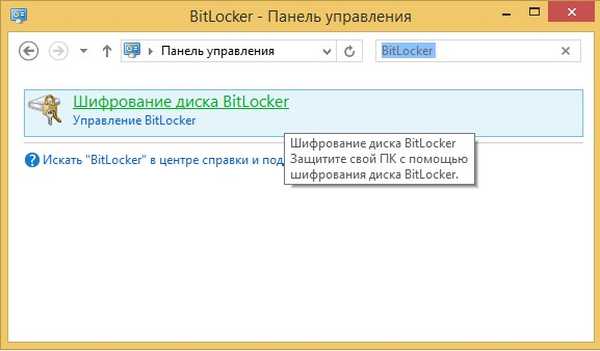
Az elfelejtett jelszó visszaállítása
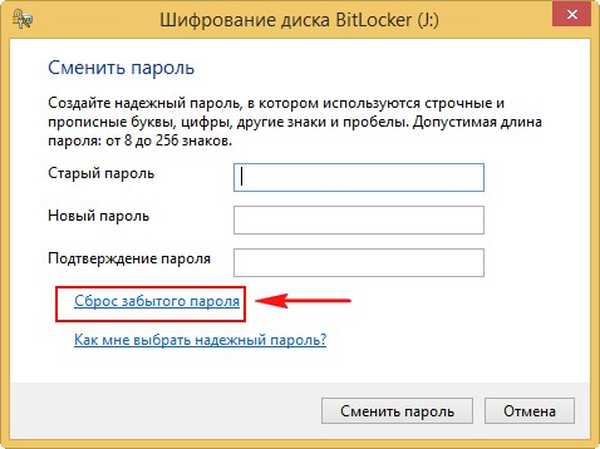
és változtassa meg a jelszót,
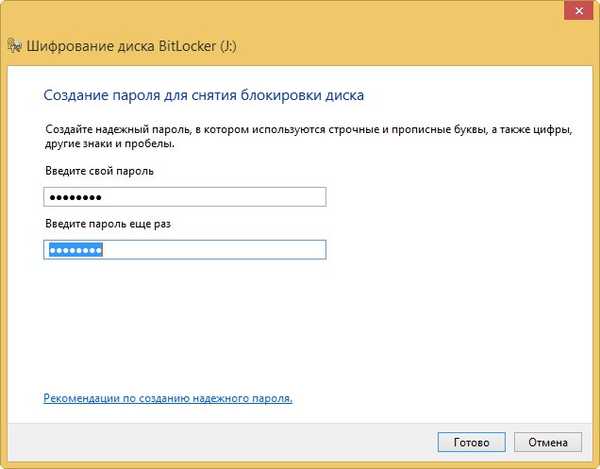
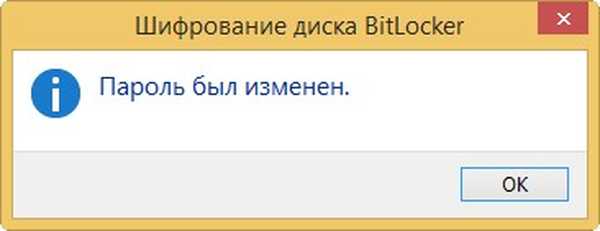
A BitLocker automatikus feloldása
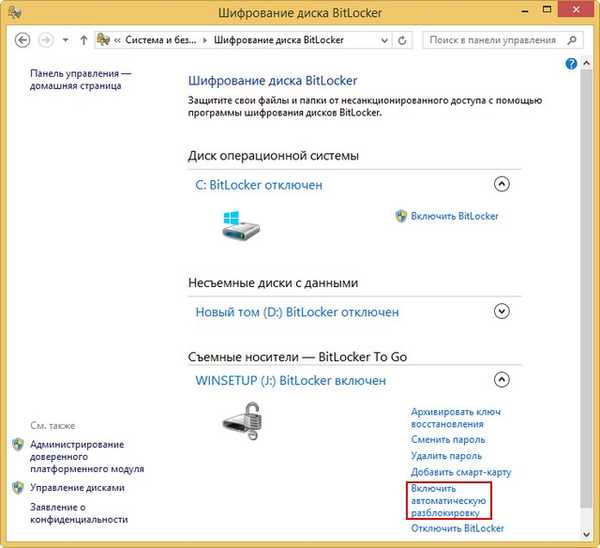
Ha kívánja, erre a gombra kattintva teljesen letilthatja a BitLocker alkalmazást..
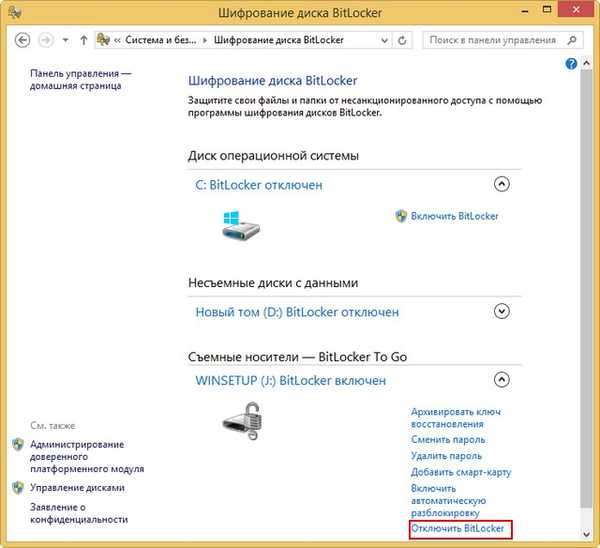
Barátaim, sok olvasót érdekli, mi történik, ha a BitLockerrel titkosított lemezt vagy flash meghajtót egy másik számítógéphez csatlakoztatja a Windows XP, 7, 8, 8.1, 10 telepített operációs rendszerrel. Lehetséges-e a titkosított adatokat a meghajtón ott olvasni.
A válasz. Nem, ez nem lesz sikeres. Amikor titkosított meghajtót csatlakoztat egy számítógéphez, amelyre telepítve van a Windows XP, ez az üzenet jelenik meg. A készülék meghajtója nincs formázva ...
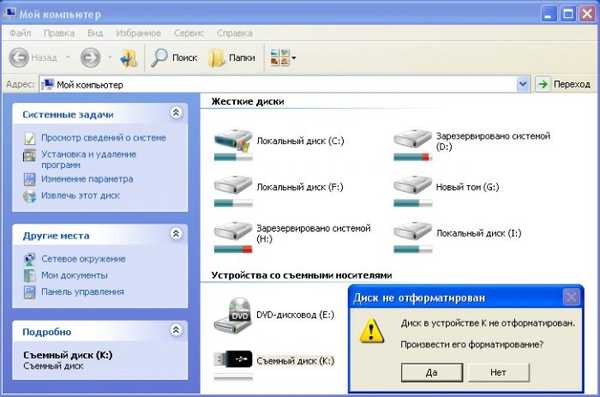
Amikor titkosított meghajtót csatlakoztat egy számítógéphez, ahol a Windows 7, 8, 8.1, 10 telepítve van, a modern operációs rendszerek szabványa, amely ismeri a BitLocker alkalmazást, jelszó megadását kéri a meghajtó feloldásához..
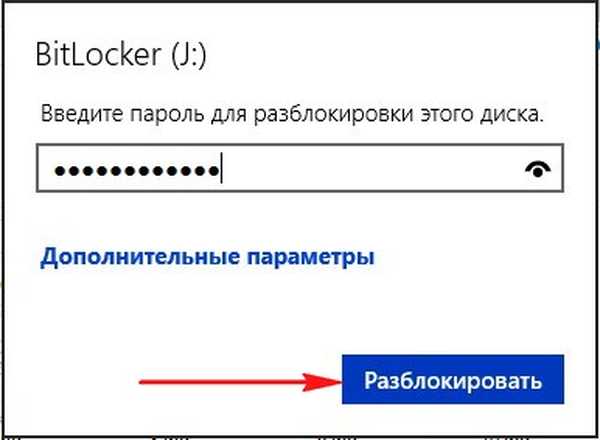
Cikkek a témában:
- Hogyan titkosíthatunk adatokat az ingyenes AnvideLockFolder programmal és a fizetett mappák elrejtésével 4.6
- EncFS adattitkosítás Windows rendszeren
Cikkcímkék: Titkosítás











